win7怎么保护数据 Win7数据执行保护设置方法
更新时间:2024-05-25 14:35:09作者:jiang
Win7作为一款老牌的操作系统,为了保护数据安全,用户可以通过数据执行保护设置来加强安全性,数据执行保护(DEP)是一种硬件和软件相结合的保护机制,可以防止恶意软件利用缓冲区溢出等漏洞对系统进行攻击。用户可以在Win7系统中通过控制面板中的系统属性设置中开启DEP功能,选择适当的保护级别,从而提高系统的安全性和稳定性。通过简单的设置操作,用户可以有效保护个人数据,避免数据泄露和损坏的风险。
具体方法:
1.操作一:桌面右键点击计算机,在打开的菜单项中,选择属性;操作如下
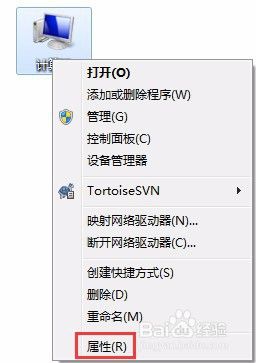
2.操作二:依次打开--控制面板 - 系统和安全 - 系统,点击左侧的高级系统设置;操作如下。
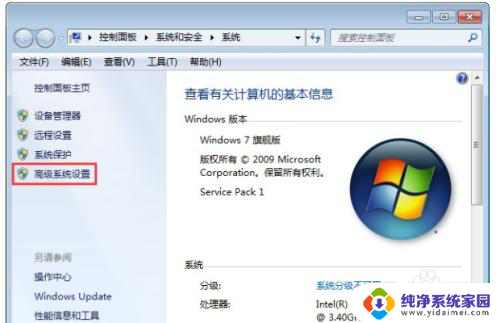
3.操作三:系统属性窗口中,切换到高级选项卡,然后点击性能下的设置;操作如下
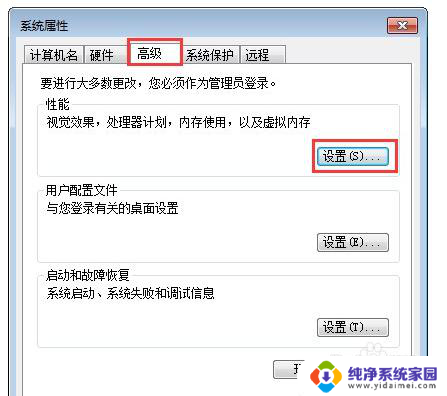
4.操作四:性能选项窗口中,切换到数据执行保护。点击为除下列选定程序之外的所有程序和服务启用DEP(U),然后点击添加;
数据执行保护(DEP)帮助保护数据,使其免受病毒攻击或其他安全威胁的破坏。操作如下
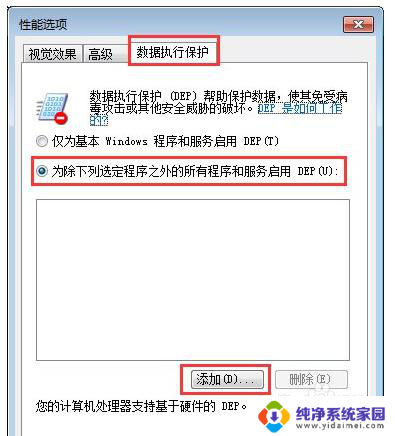
5.操作五:添加一个程序,点击打开;最后,就是勾选相关软件。点击确定即可,如果不需要开启DEP,只需要重新选择默认的仅为基本 Windows 程序和服务启用DEP;
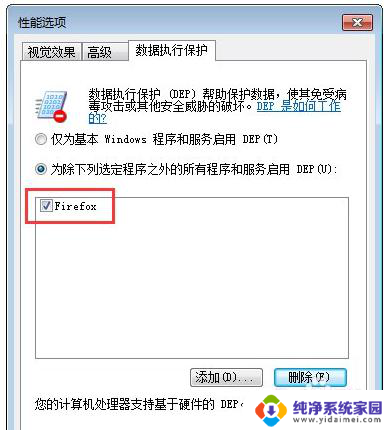
以上就是如何保护数据的全部内容,如果你遇到了相同的问题,可以参考本文中介绍的步骤来进行修复,希望能够对大家有所帮助。
win7怎么保护数据 Win7数据执行保护设置方法相关教程
- win7怎么添加数据保护 Win7数据执行保护设置方法
- Win7数据执行保护怎么关闭?简单教程解析!
- win7的屏幕保护在哪里设置 win7屏幕保护设置方法
- win7系统保护怎么开启 Win7系统保护设置在哪里
- win7怎么设置不屏保 win7怎么取消屏幕保护
- 屏保设置win7 win7屏幕保护设置教程
- win7屏幕保护程序设置是灰色的怎么办 Win7如何设置屏幕保护
- win7无法设置屏幕保护程序 win7系统如何设置屏幕保护程序密码
- win7屏幕保护程序设置后不起效 WIN7系统屏幕保护设置问题导致无法正常启动
- w7屏幕保护时间怎么设置 win7屏保时间设置教程
- win7怎么查看蓝牙设备 电脑如何确认是否有蓝牙功能
- 电脑windows7蓝牙在哪里打开 win7电脑蓝牙功能怎么开启
- windows 激活 win7 Windows7专业版系统永久激活教程
- windows7怎么设置自动登出 win7系统自动登录设置方法
- win7连11打印机 win7系统连接打印机步骤
- win7 0x0000007c Windows无法连接打印机错误0x0000007c解决步骤